LabVIEW俱乐部第二次培训
无线通信第二次Labview实验

《无线通信基础》课程研究性学习手册数字调制解调实验Ⅱ时间:2016年5月15日目录一.实验任务 (1)1. 发送端top_tx主程序 (1)2. 发送端top_rx主程序 (1)3. 添加QPSK调制解调模块 (1)二. 理论分析 (2)1. 发送端介绍 (2)2. 接收端介绍 (4)三. 实验步骤 (7)1. 设置IP (7)2. 更改参数 (7)3. 运行程序 (7)四. 结论及分析 (7)1. BPSK信号发送接收实验 (7)2. QPSK调制解调 (8)五.遇到的问题及解决 (9)六.扩展问题 (9)七. 心得与体会 (10)八. 参考文献 (11)一.实验任务本实验的目的是使用USRP来实现发射和接收射频信号,并且通过LabVIEW 来实现对不同调制信号的同步性能的对比,由于在实验一中已经完成了数字调制的实验,所以在做这部分实验时,需要用到之前的调制解调模块。
该实验将通过配置USRP的参数来使你了解把基带信号上变频到射频信号以及把射频信号下变频到基带信号的过程,并熟悉LabVIEW中的各种USRP模块的配置方法。
本次实验中需要完成的有top_tx和top_rx两个主程序,完成实验后。
完成的任务是下面这三个,目标是在进行完这三个任务后得到一个完整的程序,使其可以实现全部的功能。
1. 发送端top_tx主程序实验要求描述:在学生版程序中,BPSK的调制解调模块是完整的,需要在BPSK 选板中完成发送和接收的USRP配置工作。
程序中通过USRP发送数据所需的VI 都已经添加好,把这些VI与数据流和这些VI之间通过适当的连线相连,同时修改一些发送所需的参数。
2. 发送端top_rx主程序这也是基于BPSK调制解调完整的情况下,在接收端完成USRP模块的连接,同时修改接收所需的参数。
之后通过USRP发送和接收BPSK信号来检验你配置的USRP是否正确。
在确认USRP配置正确后,再进行任务。
3. 添加QPSK调制解调模块实验要求描述:在程序中完成QPSK的调制和解调。
新编文档-LabVIEW进阶培训-数据采集部分-精品文档

• 例如, 目前市面上的多功能数据采集设备通常包括模拟输入、模拟输出、数字 I/O、计数器/定时器等功能,如NI的M系列多功能DAQ卡
• 现在一些传感器/变送器已经集成了A/D转换功能,直接通过数字接口读取数据, 从而不需要模拟输入采集
– 数据采集的应用十分广泛,几乎涵盖所有工程专业和科学研究方向
2019年NI教师暑期教师培训 LabVIEW进阶培训(数据采集部分)
数据采集的概念及应用
• 数据采集 (Data Acquisition, 简称DAQ)
– 自动从布置于工厂、实验室、或现场的传感器、仪器、设备等收集获取 数据的过程
– 狭义的数据采集主要是模拟输入(AI),其目的是为了测量某种电信号或物 理信号,如电压、电流、温度、压力、加速度、声强等
解决办法: 1. 增加程序循环读取速度 (不要在
采集循环里放太多处理工作) 2. 选用更快的CPU 3. 增大PC RAM,并通过编程指定
更大的Buffer 4. 降低采样速率(如果允许)
ADE (Application) Memory
板载内存Overflow
RAM
解决办法:
1. 提高总线带宽
2. 选择板载FIFO较大的板卡
采样率
0-100 S/s 100-10,000 S/s 10,000–1,000,000 S/s > 1,000,000 S/s
缓存
1 kS 10 kS 100 kS 1 MS
理解连续数据采集时PC Buffer
通过总线来自于采集设 备的数据
1
PC Buffer
2
LabVIEW Buffer
PC Buffer
开始LabVIEW之旅专题知识讲座

3.2.4 函数选板
3.2.4 函数选板
函数选板只能在编辑程序框图时使用, 与控件选板旳工作方式大致相同。创建 框图程序常用旳VI和函数对象都包括在 该选板中。
选择View->Functions Palette或右击 框图面板空白处就能够显示函数选板。
3.4.1 输入控件(Controls)和显示控件(Indicator)
前面板中旳某些控件既能够作为输入控 件也能够做作为显示控件。右击控件, 选择Change to Indicator或Change to Control能够进行输入控件与显示控 件之间旳切换。
3.4.2 控件属性
前面板中旳每个控件都有 自己旳属性,如控件旳颜 色、最大最小值、显示精 度和方式等。许多属性都 能够根据不同旳需要进行 编辑。右击前面板任何一 种控件选择Properties选 项就能够弹出该控件旳属 性配置窗口。
单击此处访问 更详细旳联机 帮助
3.3.1 实时上下文帮助窗口
选择菜单栏中Help->Show Context Help选项或按下Ctrl+H,就会弹出 Context Help窗口。
当鼠标移到某个对象或函数上时,上下 文帮助窗口就会显示相应旳帮助信息。
3.3.2 联机帮助文档
3.3.2 联机帮助文档
3.4.1 输入控件(Controls)和显示控件(Indicator)
利用输入控件能够输入相应旳数据,例 如数字、布尔量、字符串和文件途径等。
3.4.1 输入控件(Controls)和显示控件(Indicator)
显示控件用来显示数据。显示控件有数 字、温度计、LED指示灯、文本、波形图 等。
LabVIEW进阶培训_数据采集

实现: 1. 双 击 桌 面 MAX 的 图 标 或 者 通 过 Windows 中 的 开 始 >> 所 有 程 序 >>National Instruments>>Measurement & Automation Explorer 打开 MAX. 2. 打开 MAX 的电源和 Prototyping Board 的电源. 在 MAX 中单击“设备和接口”,检查是否 能找到 ELVIS 或 myDAQ,前面的板卡符号应该显示为绿色. 检查设备名是否显示为“Dev1”, 如果不是的话,点击右键可以将设备重命名为“Dev1”. 3. 右击该 ELVIS II+设备并选择自检. 如果硬件设备正常完好,此处将会弹出对话框显示“设 备通过自检”或“设备驱动与 Dev1 通信成功”,单击“OK”关闭该对话框. 如果自检失败, 请检查设备是否正确上电,或者通知 NI 工程师. 4. 鼠标右击代表 ELVIS 或 myDAQ 的 Dev1 的图标,并选择测试面板,此时将会弹出测试面 板对话框。默认打开的是模拟输入选项卡。我们可以根据测量需要选择相应的选项卡并进行配 置。此处我们将基于模拟输入进行配置和测量的说明。 5. 为了进行模拟输入的测量,我们需要首先提供一个信号源。此处用 Lab 1 中的方法使用函 数发生器软面板(FGEN,Function Generator)来提供信号源,并从 AI 0 端口引入该信号进 行测量。打开函数发生器软面板,按照 Lab 1 中的设置产生一个 100Hz,Vpp 为 4V 的正弦波 信号. 6. 回到测试面板,在通道名中选择“Dev1/ai0”,模式选择连续,输入配置选择差分,采样 率为 1000Hz,待读取点数为 100,然后点击开始。这时可以看到采集到的信号,如下图所示:
NI官方labview培训教材Lesson.ppt

Assistant Express VI
9
NI-DAQmx Data Acquisition Task Types
Lesson 9 Data Acquisition and Waveforms
TOPICS Plug-in DAQ devices Data Acquisition in LabVIEW Analog Input Data Logging Analog Output Counters Digital I/O
Channel names
Signals
Sine Wave 1
ai 0
ai 1
Sine Wave 2
ai 2
Sine Wave 3
Tasks
Timing and Triggering
5
The DAQ Signal Accessory
NI-DAQmx versus Traditional NI-DAQ
Analog Input Task Timing and Triggering
Configures the number of samples and sample rate for the task
Configures the start and reference triggers for the task
Feature Test Panels
Productivity DAQ Assistant with code generation On-line diagnostics Scaling to voltage and physical units
LabVIEW基础培训

LabVIEW基础培训课程学习导读第一课 配置硬件•数据采集设备•仪器控制•使用仪器控制软件A. 数据采集设备1.信号2.接线盒3.线缆4.DAQ设备5.计算机•使用Measurement & Automation Explorer (MAX)配置和测试DAQ设备•虚拟DAQ设备:•使用NI-DAQmx虚拟设备,在不具备硬件的应用程序中实现NI产品功能•使用NI-DAQmx虚拟设备,可导出物理设备配置至未安装物理设备的系统B. 仪器控制•通过仪器控制总线,使用计算机上的软件控制仪器•合理搭配各类总线和仪器•了解仪器属性,例如:所用的通信协议•仪器控制的优势◆过程自动化◆节省时间◆在一个平台上执行多个任务◆简单易用◆多种可选仪器GPIB(通用接口总线)是用于不同厂商的仪器和控制器通信的标准接口。
•此类总线支持一个系统控制器(通常为计算机)和最多14台仪器•控制器:◆串口通信定义通信链接◆响应发出请求的设备◆发送GPIB命令◆传送/接收总线控制权串口通信•在计算机和外设(例如,可编程仪器或其它计算机)之间传输数据•使用发送器经通信数据线向接收器发送数据,每次发送一位数据•如数据传输速率较低或长距离传输时,上述方法为最佳方案•绝大多数计算机具有一个或多个串口,因此除线缆外无需其它硬件设备C. 使用仪器控制软件•接口驱动:仪器接口(例如,GPIB)包含一组驱动程序 •配置:使用MAX配置接口第二课 LabVIEW导航•虚拟仪器(VI)•VI的构成•打开VI•项目浏览器•前面板•程序框图•搜索选板•选择工具•数据流•创建一个简单VIA. 虚拟仪器(VI)什么是虚拟仪器?(把仪器放进计算里)软件程序——LabVIEW程序外观及性能均类似于物理仪器(如示波器和数字万用表)B. VI的构成●前面板:VI的用户界面,使用输入控件和显示控件创建前面●程序框图:包含图形化编程的源代码●图标:VI的图形化表示&连线板:VI的输入和输出连线图C. 打开VID. 项目浏览器LabVIEW项目用于:•集中管理LabVIEW文件和非LabVIEW文件•创建程序生成规范•部署或下载文件至终端E. 前面板-控件选板•包含用户搭建前面板所需的输入控件和显示控件•在前面板单击查看»控件选板F. 程序框图-函数选板包含创建程序框图所需的VI、函数和常量G. 搜索控件、VI、函数在控件和函数选板上通过搜索按钮查找控件、函数和VIH. 选择工具•使用LabVIEW提供的工具创建、修改和调试VI•工具是对应于鼠标动作的特定操作模式•鼠标动作取决于所选择的工具图标•如开启自动选择工具功能,LabVIEW将根据当前鼠标位置判断要使用的工具I. 数据流LabVIEW按照数据流模型运行VI•仅当所有输入数据都准备好时,节点才能执行功能•节点执行完后才能向输出端提供数据J. 创建简单VI第三课 疑难解答和VI调试•LabVIEW帮助工具•修正断开的VI•调试技术•未定义或预期外的数据•错误检查和处理A. LabVIEW帮助工具即时帮助•鼠标悬停于对象上方时,显示LabVIEW对象的基本信息•点击帮助»显示即时帮助、按下<Ctrl-H>或点击工具栏上的显示即时帮助窗口按钮LabVIEW帮助•多数选板、菜单、工具、VI和函数的详细介绍及LabVIEW使用说明•打开LabVIEW帮助:−点击帮助》搜索LabVIEW帮助−使用即时帮助窗口的详细帮助信息链接或−右键单击对象,选择快捷菜单中的帮助项B. 修正断开的VIB. 修正断开的VI常见问题•断线−将布尔型输入控件与字符串型显示控件相连−将数值型输入控件与数值型输入控件相连•必须连接的程序框图接线端断开•子VI断开或将子VI图标放置在VI程序框图上之后,对连线板进行了编辑C. 调试技术VI未断开,但产生某些未预期数据或事件•是否存在未连线或隐藏的子VI?•是否使用了不正确的默认数据?•是否传递了未定义数据?•是否使用了正确的数值表示法?•节点执行顺序是否正确?关键词:单步执行探针断点D. 未定义或预期外的数据•∞ (Inf)−无穷大−用零做除数,执行除法操作•NaN−非法数字−由无效操作产生,例如,对负数执行求平方根操作•执行数学运算时检查是否有非预期的Inf或NaN数据E. 错误检查和处理•虽然开发人员在创建VI时,努力确保VI的完善性。
labview官方培训资料
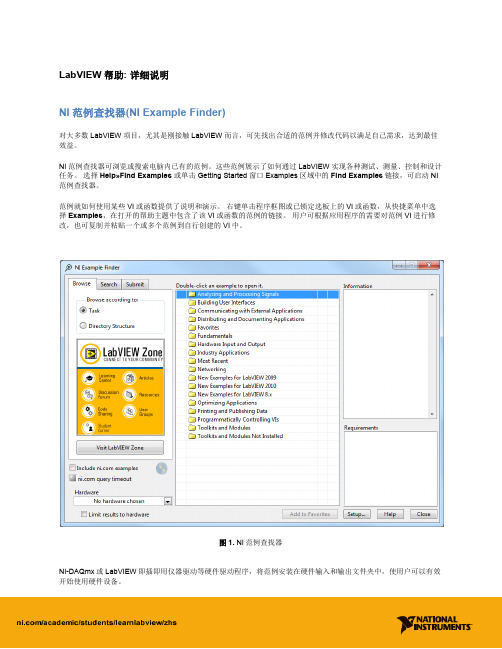
LabVIEW帮助: 详细说明NI范例查找器(NI Example Finder)对大多数LabVIEW项目,尤其是刚接触LabVIEW而言,可先找出合适的范例并修改代码以满足自己需求,达到最佳效益。
NI范例查找器可浏览或搜索电脑内已有的范例。
这些范例展示了如何通过LabVIEW实现各种测试、测量、控制和设计任务。
选择Help»Find Examples或单击Getting Started窗口Examples区域中的Find Examples链接,可启动NI 范例查找器。
范例就如何使用某些VI或函数提供了说明和演示。
右键单击程序框图或已锁定选板上的VI或函数,从快捷菜单中选择Examples,在打开的帮助主题中包含了该VI或函数的范例的链接。
用户可根据应用程序的需要对范例VI进行修改,也可复制并粘贴一个或多个范例到自行创建的VI中。
图1. NI范例查找器NI-DAQmx或LabVIEW即插即用仪器驱动等硬件驱动程序,将范例安装在硬件输入和输出文件夹中,使用户可以有效开始使用硬件设备。
NI代码交换除了LabVIEW内置的范例之外,用户可访问/code,在线查看更多范例。
在线范例包含社区与NI代码,可下载并作为应用的开发起点使用。
使用LabVIEW中的产品帮助当在LabVIEW环境中建立/编辑VI时,可使用即时并帮助与LabVIEW Help窗口。
即时帮助窗口当光标移动到每一个LabVIEW对象上时,即时帮助窗口都会显示该对象的基本信息。
选择Help»Show Context Help,按下<Ctrl-H>,或者单击工具栏上的Show Context Help Window按钮,可以切换即时帮助窗口的显示。
当光标移至前面板和程序框图对象上时,即时帮助窗口将显示子VI、函数、常量、输入控件和显示控件的图标,以及每个接线端上的连线。
当鼠标移至对话框选项上时,即时帮助窗口将显示这些选项的说明。
QAV 2 培训资料

序言一、QAV2的相关概念二、QAV2-1~5次各阶段实施的要点和展开方法1、QAV2-1 企业诊断2、QAV2-2 计划确认3、QAV2-3 进度确认4、QAV2-4 精度检证5、QAV2-5 安全宣言QAV2-2计划确认 QAV2-1企业诊断产品开发能力评价(设计、检测、试制)量产品质保证能力评价(体系、管理、标准化培训) QAV2-3进度确认 QAV2-4精度检证 QAV2-5安全宣言制造管理计划的确认开发日程的整合/品质要求提出(模具/设备计划/过去不良提出/品基提出)制造管理计划的检证,准备进度状況确认(模具/设备准备/过去不良対策/帐票类)成品检证(尺寸精度/耐久/強度/外观商品性)模具/设备熟成度/作业熟练度(教育/标准类)量产准备完成宣言·对策达成度检证 ·生产能力检证 ·工序能力检证评价表格现场检证问题品质保证25项委托事项品质基准书过往缺陷提出过往缺陷对策的落实 生产准备现场检证 工序现场检证 单品精度检证安全宣言检证表 量产判断透析表各阶段QAV 实施的要点和展开方法•品质管理水平•开发能力-设计能力-检测能力-试制能力确认项目开发能力1.制作能力2.制作管理 检查能力企业诊断品质管理水平•质量保证体制•规格及设计管理•产品管理•教育培训•SPEC耐久•QA机器管理•标准文件的管理•工序管理•不良对策•供应商管理 1.开发组织2.技术开发能力3.设计能力设计能力试制能力1.检测能力2.实验设备检测能力产品开发能力评价(设计、检测、试制)量产品质保证能力评价(体系、管理、标准化培训)制造管理计划的确认· 把握准备日程· 提示品质要求· 收集课题项目确认项目现场确认内容1.新厂家的企业背景、概况2.供应商的生产经验(相同或类 似产品)3.供应商制造管理计划确认4.25项品质保证事项说明/提交 进展状况确认5.过往缺陷提出6.重要部品和批组管理指示。
- 1、下载文档前请自行甄别文档内容的完整性,平台不提供额外的编辑、内容补充、找答案等附加服务。
- 2、"仅部分预览"的文档,不可在线预览部分如存在完整性等问题,可反馈申请退款(可完整预览的文档不适用该条件!)。
- 3、如文档侵犯您的权益,请联系客服反馈,我们会尽快为您处理(人工客服工作时间:9:00-18:30)。
1.
条件结构的格式(if/case)
•
分支选择器(case selector)
布尔型 字符串型 数值型(枚举型)
switch(...) { case 1:...; case 2:...; ... default:...; }
•
选择器标签(selector label)
选择结构右键->add case 必须设置默认
练习2-4
19
第1课 LabVIEW编程环境
作业
用事件结构产生一个棋盘程序
•
白子落地,显示“黑子走”,并将棋子变黑;黑子落地, 显示“白子走”,并将棋子变白 设置超时事件,若5秒内一方没有操作,则交换下棋选手 设置按下停止按键结束程序,不能通过前面板关闭程序
20
• •
for循环结构右键 -> 条件接线端
4
A.循环结构 —— while循环
1. 特点 • • 先执行,后判断,循环条件为真时停止 至少执行一次
例子:产生一个20个随机数的一维数组
int i=0; while (i<20) { a[]=rand(); i++; }
2. while循环的格式 • 组成 循环计数(Loop Iteration) 停止条件(Loop condition)
2. 输出
•
位置 tunnel右键 -> tunnel mode
•
隧道模式(tunnel mode)
索引(Index) for循环默认、升维
条件输出
concatenating
输入索引
终值(last value) while循环默认
•
连接(concatenate)
条件输出
6
第1课 LabVIEW编程环境
生成2*3的矩阵
使用while循环生成2*3的数组。
练习2-1
7
A.循环结构 —— 循环结构数据的输入输出
3. 循环中的数值不会被传出 4. 移位寄存器(shift register)
•
位置
循环结构右键-> 添加移位寄存器
•
执行结束内存不清空,需要赋 初值
视频
• •
层叠式移位寄存器 功能全局变量FGV(Function Grable Var部连上,否则应
该设置默认
12
B.条件结构 —— 基于轮询的状态机
3.
基于轮询的状态机
• •
状态机FSM(Finite State Machine) 架构格式
while循环
条件结构 移位寄存器
13
第1课 LabVIEW编程环境
使用条件结构制作一个方向盘
按上下左右键,在文本框中输出 按下停止结束循环
循环总数(Loop count)
隧道(tunnel) • 循环计数i 一定从0开始 每次循环结束后i+1
for循环的程序流程图
3
A.循环结构 —— for循环
•
循环次数N:
数字 左边索引控制循环次数,索引的值就是
循环的次数
•
多个控制取少的
条件接线端(Conditional terminal):
8
第1课 LabVIEW编程环境
0到99所有偶数之和
使用for循环或者while循环和移位寄存器计算平均值。
练习2-2
9
A.循环结构 —— *定时vi
1. 允许处理器分配事件完成其他任务 2. “等待下一个整数倍毫秒”和“等待(ms)”
•
位置:编程 -> 定时 -> 等待下一个整数倍毫秒 编程 -> 定时 -> 等待(ms)
练习2-3
• •
14
第二讲 常见编程结构 第1课 LabVIEW 编程环境
C. 事件驱动编程
认识事件结构的基本特点和功能。
• • • • • •
事件结构的位置 事件结构的意义 事件的分类
事件结构的组成
编辑事件 基于事件的状态机
15
C.事件结构 —— 事件结构基础
1. 事件结构的意义
• •
轮询(Polling)&事件 事件&中断
定时vi
2
A.循环结构 —— for循环
1. 特点 • 先判断,后执行,执行完i=N-1时停止
•
执行N次,所以可能一次都不执行
例子:产生一个20个随机数的一维数组
//for(循环变量赋初值;循环条件;循环变量增值) for (i=0;i<20;i++) a[]=rand();
2. for循环的格式 • 组成 循环计数(Loop iteration)
中南大学
LabVIEW俱乐部第二次基础培训
常见编程结构
主讲:林浩哲、鄢雨微
第二讲 常见编程结构 第1课 LabVIEW 编程环境
A. 循环结构
认识循环结构的基本特点和功能。
编程(programming) -> 结构(structures)
• • • •
for循环 while循环 循环结构数据的输入输出
16
C.事件结构 —— 编辑事件
3. 编辑事件
•
右键事件结构 -> 编辑本分支 所有事件 或 添加事件分支
• •
选择通知事件 或 过滤事件 填写发生该事件时,希望执行 的代码
17
C.事件结构 —— 基于事件的状态机
4. 基于事件的状态机
18
第1课 LabVIEW编程环境
用事件结构实现上述程序
体会不同状态机的特点
隧道(tunnel)
• 循环计数i 默认从零开始 每次循环结束后i+1 • 循环条件 真时停止&真时继续 位置:loop condition右键
5 while循环的程序流程图
A.循环结构 —— 循环结构数据的输入输出
1. 输入
• •
开启索引(enable index) 降维 关闭索引(disable index)
2. 事件的分类
• •
用户界面事件&外部I/O事件 通知事件&过滤事件
3. 事件结构的组成
• • •
事件超时(event timeout) 选择器标签(selector label) 事件数据节点(event date node)
•
过滤事件节点(event filter node)
轮询前面板对象需要占用 事件数据节点:用户动作已经 大量的CPU时间,且如果 发生并处理,我们常提取值; 变化发生的过快,有可能 事件过滤节点:用户动作已发 检测不到变化。 鼠标点击、 用户界面事件包括 生但尚未处理事件,允许自定 键盘按键、超时等; 义事件响应。 外部i/o事件包括ActiveX 和.Net生成的事件。当这些 事件发生时,会转到对应的 程序执行,其顺序就相当于 中断等级。
•
意义:保证几个循环同时开始
等待下一个整数倍毫秒
等待(ms)
10
第二讲 常见编程结构 第1课 LabVIEW 编程环境
B.条件结构
认识条件结构的基本特点和功能。
• • • •
条件结构的位置 条件结构的格式 条件结构的输出
基于轮询的状态机
11
B.条件结构 —— 格式&输出
if (...) ...; else ...;
